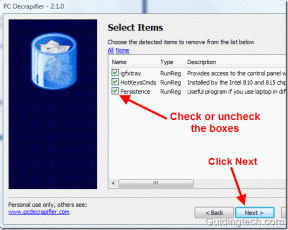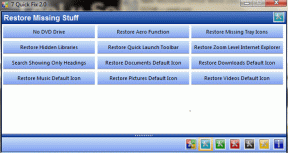IOS 7-ის 5 გასაოცარი და შედარებით უცნობი პარამეტრი
Miscellanea / / December 02, 2021

ამ პოსტში ჩვენ განვიხილავთ რამდენიმე პარამეტრს, როგორ შეგიძლიათ მათზე წვდომა და როგორ შეუძლიათ მათ მნიშვნელოვნად გააუმჯობესონ თქვენი iPhone ან სხვა iOS მოწყობილობის გამოყენება.
მზადაა? Დავიწყოთ.
1. თვალყური ადევნეთ შეტყობინებების გაგზავნის/მიღების ზუსტ დროს
ეს არის Messages აპის საკმაოდ სუფთა ფუნქცია iOS 7-ზე, რომელიც საშუალებას გაძლევთ ნახეთ ზუსტი დრო რომელშიც იგზავნებოდა შეტყობინებები. იმის ნაცვლად, რომ აჩვენოთ დრო ყველა შეტყობინებაზე (რაც ეკრანზე გარკვეულ ადგილს იკავებს), უბრალოდ გადაფურცლეთ მარჯვნივდან მარცხნივ ეკრანზე ნებისმიერ ადგილას, რათა გამოავლინოთ ეს ინფორმაცია თითოეული შეტყობინების გვერდით.


2. კონტაქტების დაბლოკვა თქვენთან დარეკვის ან შეტყობინების გაგზავნისგან
პოპულარული მოთხოვნით (მაგრამ, მართალი გითხრათ, წარმოდგენა არ მაქვს, რატომ დასჭირდათ ამდენი დრო), Apple-მა საბოლოოდ დაამატა ბლოკების სია iOS 7-ს, რათა მომხმარებლებს მისცეს საშუალება. კონკრეტული კონტაქტების დაბლოკვა დარეკვისგან (მათ შორის FaceTime) ან მესიჯის გაგზავნისგან.
საკონტაქტო ნომრის ან FaceTime ელფოსტის მისამართის დასაბლოკად, გადადით მისამართზე პარამეტრები აპლიკაცია და შეეხეთ ტელეფონი, შეტყობინებები ან FaceTime პარამეტრები. ყველა მათგანში იპოვით შესაძლებლობას აირჩიოთ რომელი კონტაქტები დაბლოკოთ.


3. მართეთ თქვენი "From" მისამართების სია ფოსტაზე გამოსაყენებლად
მიუხედავად იმისა, რომ iOS-ის წინა ვერსიებზე ყოველთვის შეგეძლოთ დაეყენებინათ მრავალი მისამართი ელ.ფოსტის გასაგზავნად, განხორციელება ცოტა ბინძური და დამაბნეველი იყო. თუმცა, iOS 7-ით, ახლა თქვენ შეგიძლიათ დაალაგოთ ყველა თქვენი ელ.ფოსტის ანგარიში „From“-ისგან ბევრად უფრო მარტივად.
უბრალოდ გაემართეთ პარამეტრები და შემდეგ ფოსტა, კონტაქტები, კალენდრები. იქ, შეეხეთ თქვენს ელ.ფოსტის ანგარიშს და შემდეგ ეკრანზე შეეხეთ თქვენს ელფოსტის მისამართს.



ამის შემდეგ, კვლავ შეეხეთ თქვენს ელ.ფოსტის მისამართს ქვეშ Მოწინავე ვარიანტი და თქვენ შეძლებთ აირჩიოთ ელ.წერილი, საიდანაც გსურთ ფოსტის გაგზავნა.


Შენიშვნა: Gmail-ის ანგარიშებისთვის ამის გასაკეთებლად, ჯერ უნდა გამორთოთ ამ ანგარიშების „ელფოსტის“ მხარე და შემდეგ დააყენოთ ისინი ჩვეულებრივ IMAP ანგარიშებად.
4. გამოიყენეთ ახალი "ადიდებული რეჟიმი" თქვენს კამერაზე მრავალი ფოტოს გადასაღებად
გსურთ ფოტოების სტაბილური ნაკრების გადაღება, მაგრამ არ შეგიძლიათ, რადგან უნდა დააჭიროთ ეკრანს ან დააჭიროთ მოცულობის გაზრდა ღილაკი რამდენჯერმე? Მარტივი. iOS 7-ით ყველაფერი რაც თქვენ უნდა გააკეთოთ არის დააჭირეთ და გააჩერეთ The მოცულობის გაზრდა ღილაკი და თქვენი iPhone გადაიღებს რამდენიმე სურათს ზედიზედ.

5. გააადვილეთ კითხვა თქვენს iPhone-ზე
iOS 7-ით Apple ირჩევს ა სხვადასხვა შრიფტი (Helvetica Neue) მთელი ინტერფეისისთვის. ბევრისთვის ის გამოიყურება ლამაზი და სუფთა, მაგრამ სხვებისთვის ის ასევე შეიძლება იყოს ოდნავ მსუბუქი ვიდრე მათ სურთ, რაც ართულებს მის კითხვას.
თუ მეორე ჯგუფში აღმოჩნდებით, ორი რამ შეგიძლიათ გააკეთოთ, რათა გააუმჯობესოთ კითხვის გამოცდილება თქვენს iOS 7 მოწყობილობაზე, ორივე მდებარეობს ხელმისაწვდომობა განყოფილების ფარგლებში გენერალი პარამეტრები.


ტექსტის ზომის კორექტირება დინამიური ტიპის გამოყენებით: ში ხელმისაწვდომობა მენიუ, შეეხეთ უფრო დიდი ტიპი. იქ თქვენ შეძლებთ მიმდინარე შრიფტი მნიშვნელოვნად გააფართოოთ სისტემის მასშტაბით სლაიდერის გამოყენებით და ჩართვით უფრო დიდი დინამიური ტიპი ვარიანტი.





გახადე მთელი ტექსტი თამამად: თუ წინა წვერი არ გაჭრის მას, ასევე შეგიძლიათ ჩართოთ თამამი ტექსტი ვარიანტი. ეს გახდის შრიფტს თამამად მთელს სისტემაში თქვენი iOS მოწყობილობის გადატვირთვის შემდეგ.



Ესეც ასე. დარწმუნდით, რომ იჭრება iOS 7-ის გარშემო და გამოიყენეთ ეს რჩევები. Ვინ იცის? შესაძლოა შეგხვდეთ კიდევ უფრო ფარული პარამეტრები და მაგარი რაღაცეები.